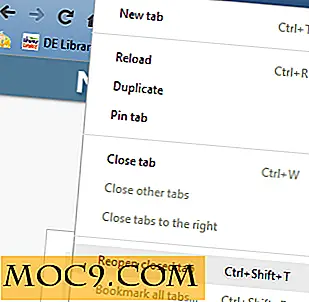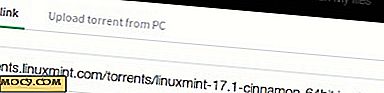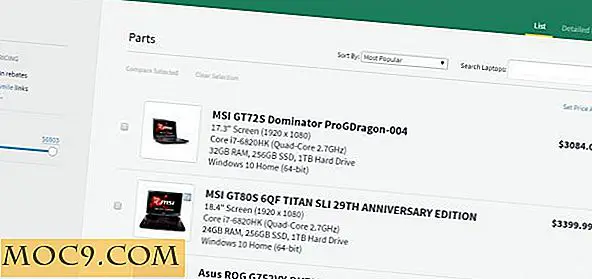आसानी से विंडोज 10 लॉक स्क्रीन टाइमआउट कैसे बदलें
माइक्रोसॉफ्ट ने विंडोज 8 में नई लॉक स्क्रीन फीचर पेश की और इसे विंडोज 10 और विंडोज 10 सालगिरह अपडेट में और बेहतर किया। भले ही आप लॉक स्क्रीन पर कॉर्नाना जैसे लॉक स्क्रीन के कुछ पहलुओं को नियंत्रित कर सकें, लॉक स्क्रीन पर टिप्स, लॉक स्क्रीन वॉलपेपर इत्यादि, विंडोज 10 में लॉक स्क्रीन टाइमआउट सेटिंग्स को नियंत्रित करने के लिए कोई दृश्य विकल्प नहीं है। डिफ़ॉल्ट रूप से, एक मिनट में विंडोज 10 लॉक स्क्रीन का समय।
हालांकि, अगर आप लंबे समय तक लॉक स्क्रीन पर कॉर्टाना तक पहुंच चाहते हैं या लॉक स्क्रीन पर समय और अन्य सूचनाएं देखना चाहते हैं, तो आप लॉक स्क्रीन टाइम को बढ़ा सकते हैं। यहां बताया गया है कि आप विंडोज 10 में लॉक स्क्रीन टाइमआउट कैसे बढ़ा सकते हैं।
विंडोज 10 में लॉक स्क्रीन टाइमआउट बदलें
जैसा कि मैंने पहले कहा था, विंडोज 10 में लॉक स्क्रीन टाइमआउट बदलने के लिए कोई दृश्य विकल्प नहीं है। हालांकि, आप एक साधारण रजिस्ट्री संपादन का उपयोग कर विकल्प सक्षम कर सकते हैं। तो, अपनी रजिस्ट्री का बैकअप लें और जारी रखें।
प्रारंभ करने के लिए, "विन + आर" दबाएं, regedit टाइप regedit और Windows रजिस्ट्री खोलने के लिए एंटर बटन दबाएं।

एक बार विंडोज रजिस्ट्री खोला गया है, तो निम्न स्थान पर नेविगेट करें। अल्फान्यूमेरिक रजिस्ट्री कुंजियां आपको यात्रा कर सकती हैं, लेकिन चाबियाँ खोजने में मुश्किल नहीं होनी चाहिए।
HKEY_LOCAL_MACHINE \ SYSTEM \ CurrentControlSet \ Control \ पावर \ PowerSettings \ 7516b95f-f776-4464-8c53-06167f40cc99 \ 8EC4B3A5-6868-48c2-BE75-4F3044BE88A7

एक बार जब आप यहां हों, तो दाएं फलक में "विशेषताएँ" मान पाएं, और उस पर डबल-क्लिक करें।

उपरोक्त कार्रवाई "संपादन मूल्य" विंडो खुल जाएगी। यहां, मान डेटा को "1" से "2" में बदलें, और उसके बाद परिवर्तनों को सहेजने के लिए "ठीक" बटन पर क्लिक करें।

अब, रजिस्ट्री संपादक को बंद करें और परिवर्तनों को प्रभावी बनाने के लिए अपने सिस्टम को पुनरारंभ करें। यदि आप पूरी तरह से अपने सिस्टम को पुनरारंभ नहीं करना चाहते हैं तो आप साइन आउट और साइन इन भी कर सकते हैं।
पुनरारंभ करने के बाद, हमें विंडोज 10 में लॉक स्क्रीन टाइमआउट बदलने के लिए पावर विकल्प बदलने की जरूरत है। ऐसा करने के लिए, स्टार्ट मेनू में "पावर विकल्प" खोजें और फिर इसे खोलें।

अब, अपनी पावर प्लान के बगल में "बदलें योजना सेटिंग्स" लिंक पर क्लिक करें। मेरे मामले में मैं अपना "संतुलित" पावर विकल्प बदलना चाहता हूं।

उपर्युक्त कार्रवाई आपके वर्तमान पावर प्लान विकल्पों को खुल जाएगी। यहां, उन्नत पावर सेटिंग्स विंडो खोलने के लिए "उन्नत पावर सेटिंग्स बदलें" लिंक पर क्लिक करें।

एक बार विंडो खोला जाने के बाद, नीचे स्क्रॉल करें, "प्रदर्शन" विकल्प का विस्तार करें और फिर "कंसोल लॉक डिस्प्ले टाइम-आउट" विकल्प का विस्तार करें।

यहां, "सेटिंग्स (मिनट)" के बगल में मिनटों में समय सेट करें और फिर परिवर्तनों को सहेजने के लिए "ठीक" बटन पर क्लिक करें। मैंने डिफ़ॉल्ट से टाइमआउट को एक मिनट से पांच मिनट में बदल दिया है।

इस बिंदु से आगे, आपकी लॉक स्क्रीन आपके द्वारा सेट किए गए समय के अनुसार टाइमआउट होगी और एक मिनट डिफ़ॉल्ट द्वारा नहीं।
विंडोज 10 में लॉक स्क्रीन टाइमआउट बदलने के बारे में अपने विचारों और अनुभवों को साझा करने के नीचे टिप्पणी करें।